AI图片放大工具评测:无损画质放大图片不模糊!
摘要:图片放大过程中常出现模糊或像素化问题?通过对7款顶级图片放大工具的实际测试,可验证哪些工具能真正实现无损放大效果,完整保留细节锐度和色彩饱和度,满足高质量打印和影像分享需求。
在需要放大图片的场景中,无论是提升打印质量、修复图像细节、满足平台上传规格还是进行后期编辑,无损放大都是核心需求。传统编辑工具往往会导致像素化问题,而专业放大工具能有效解决这一痛点。
本次测试对比7款主流图片放大工具,详细说明无损提升图片分辨率的方法。通过实测数据分析,帮助选择最适合的图片放大解决方案。
经过五天对市场上主流工具的测试评估,Aiarty Image Enhancer 表现最为出色。
Aiarty Image Enhancer 支持在 Windows 系统实现2X/4X/8K/32K放大,Mac 系统支持16K放大。
测试基准图片中,图片1原始尺寸为832×1216像素(330KB),图片2为976×1000像素(1.09MB)。所有工具均进行4倍放大处理。从最终文件大小来看,ResizePixel表现最佳。但文件大小并非唯一评估标准,更关键的是"无损放大"的画质表现。
以下将针对各工具的输出文件大小与画质表现进行详细评测。
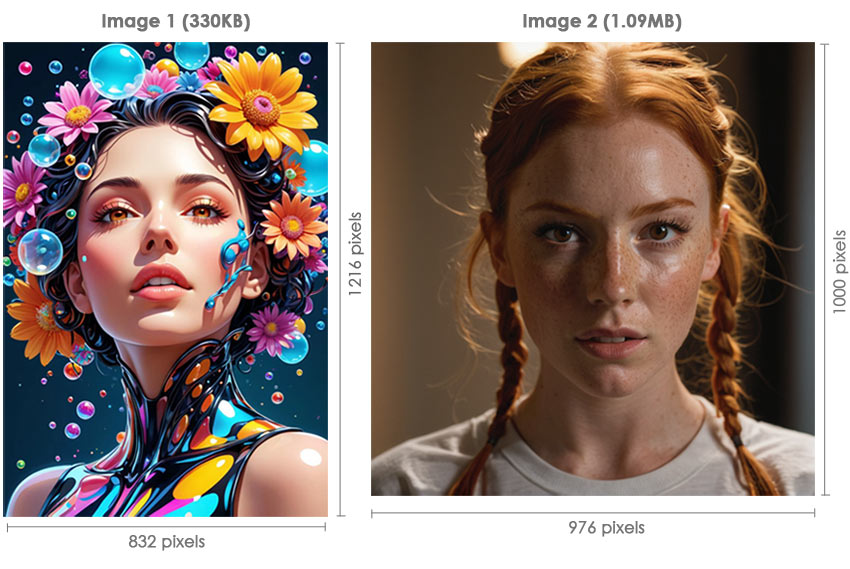
7款最佳无损图片放大工具推荐
#1. Aiarty Image Enhancer
Aiarty Image Enhancer 是一款革命性的图片放大工具,不仅实现无损放大,更能通过AI智能生成细节,显著提升图片印刷品质和后期处理效果。有效消除噪点、修复JPEG压缩损伤,支持Windows平台最高32K、Mac平台16K的超高分辨率放大。
核心功能:
- 支持Windows 32K/Mac 16K超高分辨率放大,完美保留细节锐度
- AI智能生成细节,提升印刷、展示及分享品质
- 专业级噪点消除与JPEG压缩修复技术
- 老照片修复与画质增强功能
价格方案:3台设备年费85美元,3台设备终身版115美元

使用Aiarty Image Enhancer无损放大图片步骤
步骤1. 免费下载并安装Aiarty Image Enhancer至电脑,完成后启动程序。
步骤2. 将目标图片或整个文件夹拖放至Aiarty Image Enhancer,程序自动开始分析图片。
步骤3. 在右侧面板中,根据需求选择硬件设备、AI模型和放大倍率。例如:CPU、More-detail GAN V2模型、4倍放大。
- 硬件设备:可选择CPU或电脑中的特定GPU处理图片
- AI模型:More-detail GAN v2可生成更多细节,Smooth Diff v2适合原本就平滑无瑕的图片,Real-Photo v3专为照片修复设计
- 放大倍率:1X、2X、4X、8X、1K、2K、4K、8K,Windows最高支持32K,Mac最高16K
步骤4. 展开输出设置选择输出格式和存储路径。
步骤5. 点击执行按钮开始无损放大处理。
测试结果:
图片1:
原始文件:330KB,分辨率832×1216像素
4倍放大后:23.4MB,分辨率3328×4864像素
图片2:
原始文件:1.09MB,分辨率976×1000像素
4倍放大后:19.2MB,分辨率3904×4000像素
与原始图片相比,经Aiarty Image Enhancer放大后的图片明显更清晰,消除了模糊并修复了JPEG压缩造成的瑕疵。图片1色彩更鲜明、饱和度和对比度更高,达到了前所未有的清晰度。图片2中皮肤瑕疵、毛孔和头发都得到完美处理,甚至能从模糊的原图生成更多细节,使图片更加清晰生动。
#2. Topaz Photo AI
在照片编辑领域,如何无损放大图片一直是技术难题。Topaz Photo AI凭借人工智能技术,成为解决这一问题的领先方案,能够完美放大影像的同时保持细节和画质的纯净。
核心功能:
- AI驱动的放大技术,最高可达原始尺寸6倍,不会出现失真或人工痕迹
- 专业的降噪与锐化功能,确保放大后的图片保持清晰锐利
- 支持RAW原始文件处理,保留最高的细节层次和动态范围
- 直观简洁的操作界面,适合不同技术水平的用户
价格方案:永久授权199美元(包括12个月更新)
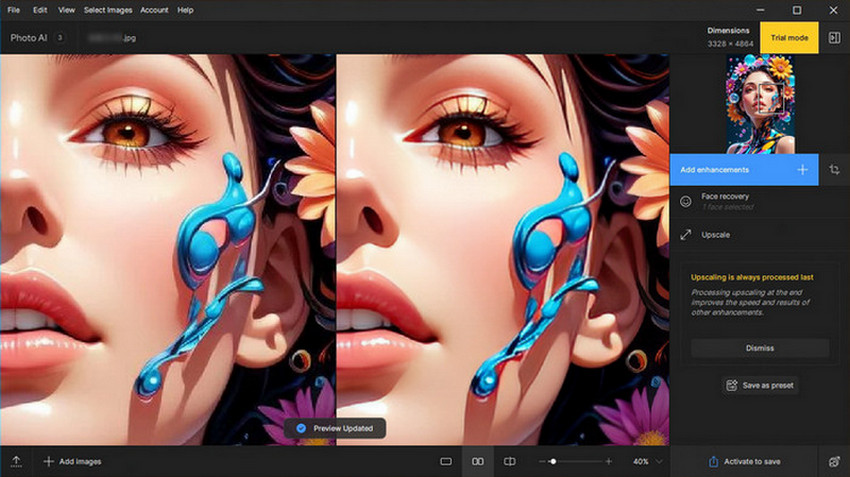
使用Topaz Photo AI无损放大图片步骤
- 下载并安装Topaz Photo AI,完成后启动程序
- 拖放需要放大的图片到工作区
- 点击放大选项,设置所需放大倍数
- 点击导出图片图标,在新窗口中设置文件名、输出格式及保存路径
- 点击保存按钮完成无损放大输出
测试结果:
图片1:
原始文件:330KB,解析度832×1216像素
4倍放大后:40.9MB,解析度3328×4864像素
图片2:
原始文件:1.09MB,解析度976×1000像素
4倍放大后:11.8MB,解析度3904×4000像素
实际测试中,放大后的文件体积明显增加。图片1放大效果出色,细节清晰锐利;但图片2放大后细节损失较多,皮肤出现过度平滑效果,整体清晰度提升未达预期。
#3. HitPaw Photo AI
HitPaw Photo AI让图片放大变得轻松简单!这款直观易用的软件运用尖端AI技术,在放大图片的同时保持画质。与传统方法导致的模糊像素不同,HitPaw Photo AI能智能增加文件大小和锐利度,完美保留照片每个角落的细节。是印刷、简报或网络分享需求者的理想选择。
核心功能:
- 先进AI算法可大幅放大图片(最高可达800%),同时保持细节和锐利度
- 降噪和锐化功能确保放大后的图片清晰无瑕,不出现人工痕迹或模糊
- 支持批量处理,可同时处理多张图片,提高工作效率
价格方案:月付:21.99美元/月,年付:89.99美元/年,永久版:129.99美元
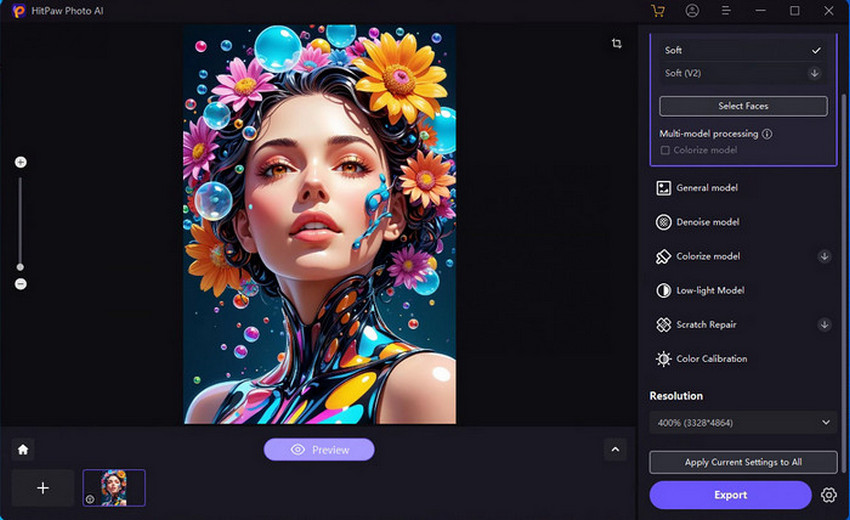
使用HitPaw Photo AI无损放大图片教程
- 下载并安装HitPaw Photo AI,完成后启动程序
- 点击选择文件或直接拖放需要放大的图片(支持批量处理)
- 在右侧面板找到分辨率滑块,下拉选择放大倍数(例如400%)
- 点击预览按钮,软件将开始分析并放大图片,完成后可对比前后效果
- 点击导出图标输出放大后的图片
测试结果:
图片1:
原始文件:330KB,解析度832×1216像素
4倍放大后:1.19MB,解析度3328×4864像素
图片2:
原始文件:1.09MB,解析度976×1000像素
4倍放大后:13.3MB,解析度3904×4000像素
在放大后的文件大小方面,HitPaw Photo AI增加的体积较小,但这也意味着质量较低。实际测试中,图片1放大后明显模糊,图片2则出现过度皮肤平滑效果,看起来不自然。尽管声称能够无损放大,HitPaw并未完全实现其质量承诺。
#4. Luminar Neo
广受新手和专业人士喜爱的Luminar Neo,通过强大的AI工具将照片编辑提升到全新境界。其AI影像放大功能可轻松将照片放大6倍,同时保持高解析度,让您快速创建适合印刷的完美作品。
核心功能:
- 可将照片放大至原始尺寸6倍,不损失细节或产生人工痕迹
- 放大过程中优先保持自然且增强的解析度,确保放大后的影像清晰锐利
- 直观易用的界面简化放大流程
- 即使放大后仍能保留照片中的细微纹理和细节
价格方案:月付11.95美元,24个月119美元,12个月79美元
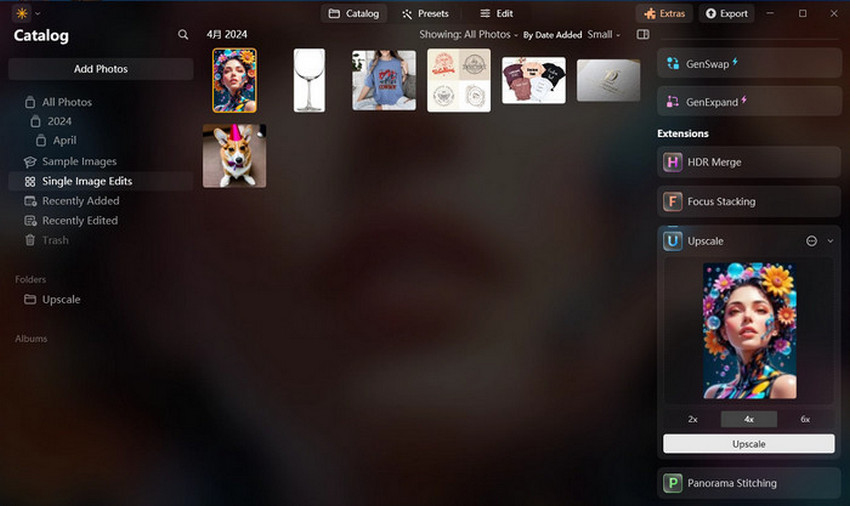
Luminar Neo无损放大图片教程
- 打开Luminar Neo,将图片拖拽至工作区,或点击添加照片导入图片
- 在右侧面板展开放大选项,选择放大倍率(例如4倍)
- 点击放大按钮执行4倍放大处理
- 点击右上角导出选项保存放大后的图片
测试结果:
图片1:
原始文件:330KB,分辨率832×1216像素
4倍放大后:14.8MB,分辨率3328×4864像素
图片2:
原始文件:1.09MB,分辨率976×1000像素
4倍放大后:10.3MB,分辨率3904×4000像素
使用Luminar Neo放大的图片在尺寸增加的同时保持了卓越品质。经仔细检查几乎看不出质量损失,图片1和2的亮度甚至略有提升,细节保留表现突出。但在生成额外细节方面,Luminar Neo的效果仍不及Aiarty。
#5. ResizePixel
ResizePixel 是一款免费的在线图片编辑工具,提供裁剪、调整大小、旋转和格式转换等基础编辑功能。通过它,可以轻松实现在线无损图片放大。提供两种调整选项:按比例调整或直接输入特定分辨率。此外,还支持图片压缩和黑白效果转换。
核心功能:
- 按特定尺寸或长宽比裁剪图片
- 按比例或指定宽高调整图片尺寸
- 支持左旋、右旋或180度旋转
- 转换图片格式,包括JPG、PNG、GIF和SVG
- 压缩图片减少文件大小
- 黑白效果转换
价格方案:完全免费
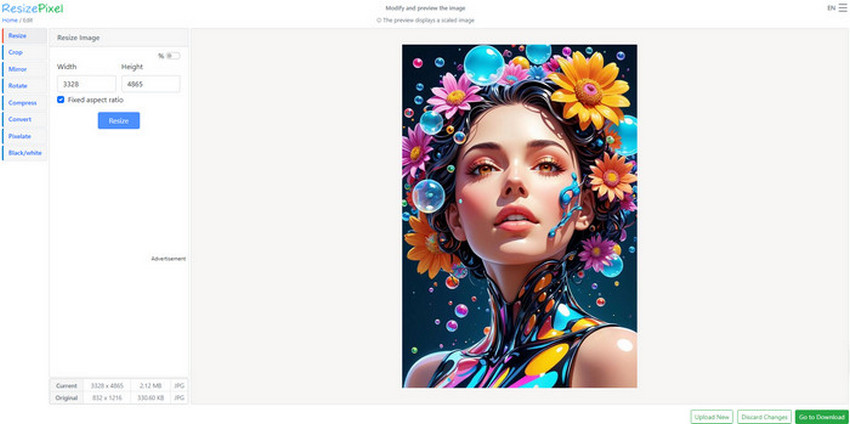
使用ResizePixel在线无损放大图片教程
- 在浏览器打开ResizePixel官网:https://www.resizepixel.com/
- 点击上传图片按钮,选择需要放大的图片
- 确保已选择调整大小功能,输入希望的宽高尺寸,或拖动百分比滑块设定放大比例(例如400%)
- 点击调整大小开始图片放大处理
- 处理完成后点击前往下载将放大后的图片保存至设备
测试结果:
图片1:
原始文件:330KB,分辨率832×1216像素
4倍放大后:2.12MB,分辨率3328×4864像素
图片2:
原始文件:1.09MB,分辨率976×1000像素
4倍放大后:8.00MB,分辨率3904×4000像素
与原始图片相比,使用ResizePixel放大后的图片在锐度上有明显提升。但由于文件大小增加有限,细节损失较为明显。对于像图片1这类不强调细节的抽象艺术作品,效果尚可接受;但对于图片2这类细节丰富的影像,仍有改进空间。
#6. VanceAI
VanceAI Image Upscaler 能够实现无损放大,将模糊照片转化为高清图像。这款在线工具最高可放大图片8倍,为低分辨率内容提升质量。其桌面版软件甚至能达到惊人的40倍放大效果。此外,VanceAI针对不同图片类型(如动漫、文字或艺术作品)提供专用AI模型。
核心功能:
- 通过AI技术最高可放大图片40倍(仅限桌面版)
- 提供多种放大倍率选择(2倍、4倍、8倍、40倍)
- 针对特定图片类型(动漫、文字、艺术)优化处理效果
- 即使大幅放大仍能保持细节清晰
- 支持在线即时处理或下载桌面版获得更多控制选项
价格方案:
在线服务:4.95美元/100点数、7.95美元/200点数、12.95美元/500点数、17.95美元/1000点数
桌面版本:39.90美元/月、99.90美元/年、129.90美元终身授权
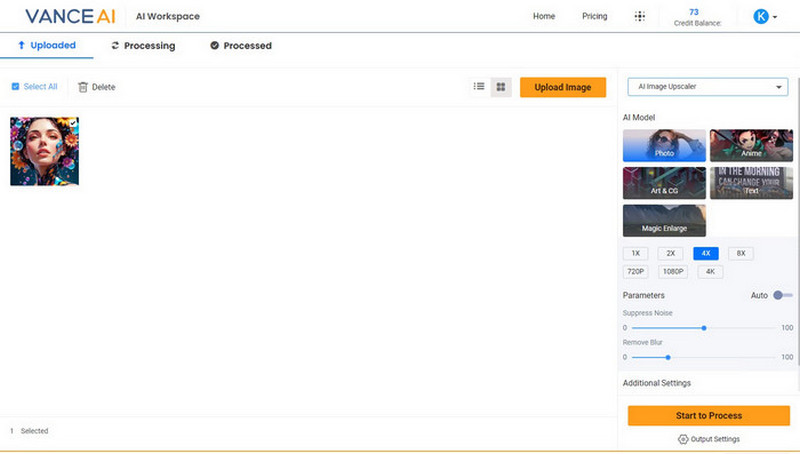
VanceAI 使用教程 - 如何无损放大图片
步骤1:访问 VanceAI Image Upscaler,点击Upload Image上传图片,系统会自动跳转至编辑工作区。
步骤2:根据图片类型选择适合的AI模型,例如「Art & CG」适用于抽象艺术风格的图片。
步骤3:选择合适的放大倍数(2倍、4倍、8倍),或手动设置分辨率调整图片尺寸。
步骤4:点击Start to Process按钮,立即启动AI放大处理。
测试结果:
图片1:
原始图:文件大小330KB,分辨率832×1216像素
4倍放大后:文件大小1.95MB,分辨率3328×4864像素
图片2:
原始图:文件大小1.09MB,分辨率976×1000像素
4倍放大后:文件大小19.9MB,分辨率3904×4000像素
在图片1中,文件大小变化较小,导致颜色略有变化,但整体画质仍保持清晰。而图片2锐度有所提升,但细看发现发丝、毛孔等细节处理较为粗糙。
#7. IMG2GO
IMG2GO 是一款在线图片放大工具,可将低分辨率图片升级为高清图像。这款工具能提升模糊或画质不佳的图片,呈现更鲜艳的色彩与更锐利的细节。用户可以自由选择放大倍率,或直接调整分辨率与尺寸。
主要特色:
- 通过AI技术提升模糊照片的清晰度
- 自动增强色彩鲜艳度
- 修复模糊区域,还原细节
- 支持自定义放大比例
- 可直接调整分辨率与尺寸
价格方案: $6.50/月(60点数),$22.25/月(400点数),$68.50/月(1600点数),企业方案可自定义价格。
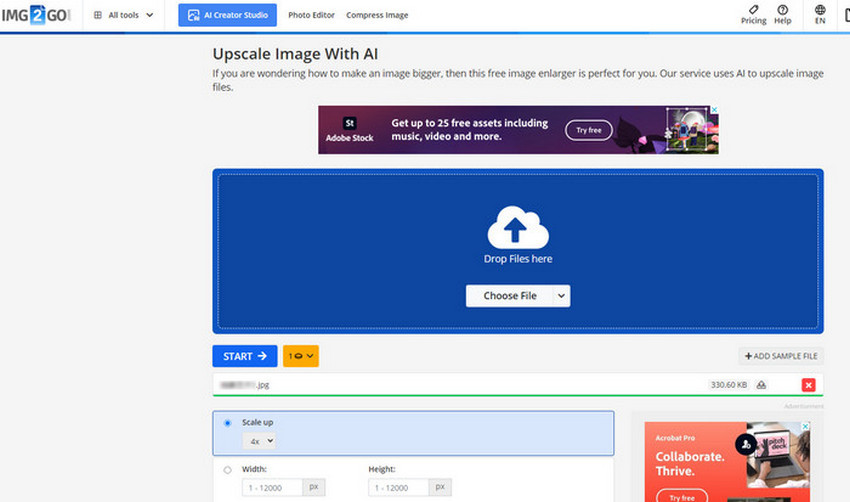
IMG2GO 在线无损放大教程
步骤1:访问 IMG2GO 图片放大页面,将图片拖放至上传区域,或点击「Choose File」上传图片。
步骤2:选择放大倍率(如2X或4X),或手动设置宽度与高度。
步骤3:点击START按钮开始处理。
步骤4:点击Download下载保存图片。
测试结果:
图片1:
原始图:文件大小330KB,分辨率832×1216像素
4倍放大后:文件大小3.41MB,分辨率3328×4864像素
图片2:
原始图:文件大小1.09MB,分辨率976×1000像素
4倍放大后:文件大小15.1MB,分辨率3904×4000像素
图片1放大后色彩饱和度提升,画质保持良好。图片2颜色更加鲜明,清晰度提升,但部分细节如雀斑被自动去除。
哪款工具最适合无损放大图
测试结果显示,Aiarty 和 Topaz Photo AI 表现最为出色,能够最大程度保留并增强细节,但生成的文件体积相对较大。VanceAI 和 Luminar Neo 属于第二梯队,放大后的清晰度有明显提升。ResizePixel 和 IMG2GO 在锐度提升与文件大小控制方面取得了较好平衡。而 Hitpaw Photo AI 整体表现欠佳,放大时会出现明显的画质损失。
需要注意的是,实际效果会因图片类型和使用需求而有所差异。部分工具更适合处理插画或矢量风格图片,另一些则更擅长风景或人像等细节丰富的图像。建议根据具体应用场景和图片特点,尝试不同工具以找到最佳解决方案。
 图片放大不失真常见问题 (FAQs)
图片放大不失真常见问题 (FAQs)
您可以使用多种 AI 图片放大工具来实现,例如 Aiarty Image Enhancer、Topaz Photo AI、Let’s Enhance 等。以 Aiarty Image Enhancer 为例:
- 将图片加载到软件中。
- 在“放大”菜单中选择 4K。
- 展开“输出设置”,选择输出图片格式并指定保存路径。
- 点击“运行”按钮,开始将图片放大至 4K。
这确实是一个挑战。放大图片会增加像素,可能导致细节变得模糊。不过,借助先进的 AI 技术,可以显著减少这种画质损失,特别是对于小尺寸图片。
您可以使用 Aiarty、Luminar Neo 或其他在线工具来智能提升图片清晰度,使细节更加清晰。当然,最佳方式仍然是从高质量原图开始,但这些工具可以在一定程度上改善现有 JPEG 图片的质量。
分辨率越高,图片中的像素越多,画面就越清晰细腻。相反,低分辨率图片像素较少,放大时容易出现马赛克或模糊现象。
如果图片放大后变得模糊或像素化,通常是位图(Raster Image)。与可以无限缩放而不失真的矢量图(Vector Image)不同,位图由像素组成,放大后容易失真。您可以将矢量图想象成可以自由调整大小的积木,而位图则像马赛克,放大后可能会破坏画面细节。